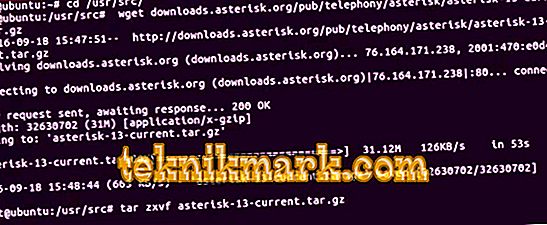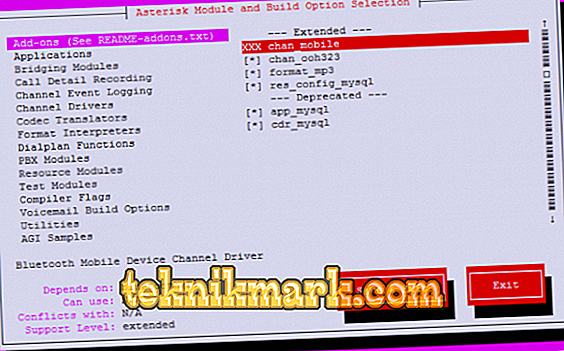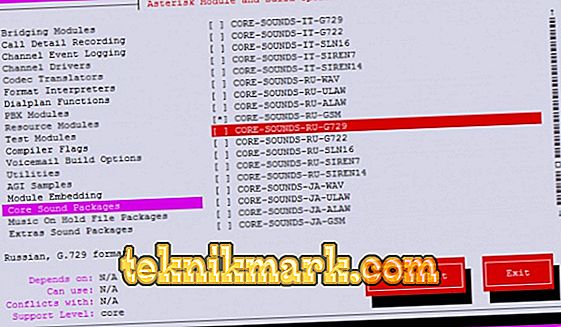A telefonos és PBX-kiszolgálók létrehozásához a Linux programcsillag szükséges. Sok hasznos funkcióval rendelkezik, amelyek bármely irodában lesznek helyben. Konferenciák, üzenetrögzítők, híváselosztás, szöveges üzenetek, videó, hangmenü és hangposta. A segédprogram támogatja a népszerű kommunikációs protokollokat. Ezek kapcsolhatók. De az Asterisk telepítése az Ubuntu-on nem a legegyszerűbb dolog. Az alkalmazás betöltése és konfigurálása a terminálon keresztül történik. Ezért szükséges a konzolparancsok tanulmányozása.

Telepítés előtt
Linuxban egy program további moduloktól függhet. És nélkülük nem fog működni. Ezért egynél több segédprogramot kell letöltenie, de többet is. Csillagszükséglethez szükséges csomagok:
- Interakció ISDN streaming interfészekkel. Például a PRI-vel, ami az orosz szereplőkkel való kommunikációhoz szükséges az E1-en.
- Munka digitális interfészekkel.
Ezek az asterisk.org weboldalon találhatók a "Letöltés" részben. A forrás letöltéséhez terminálparancsok is vannak.
Telepítés előtt:
- Nyissa meg a konzolt. Ez a „Programok - Standard” menüben található.
- Mielőtt minden csapat "sudo" -ot tenné.
- Frissítse a rendszert. Ehhez írja be az "apt-get upgrade" parancsot, és nyomja meg az Enter billentyűt. Ezután az "apt-get update".
- Indítsa újra az operációs rendszert az „reboot” paranccsal.
- Szinkronizálja a dátumot és az időt a hivatalos kiszolgálóval - "apt-get install ntp".
- Adja meg az admin jogosultságokat - "sudo -i".
Asterisk további könyvtárakat igényel. Ha a programot a tárolóból telepíti, azokat automatikusan feltölteni kell. A forrásból történő futtatáskor azonban a szükséges csomagokat manuálisan kell telepíteni. Ehhez használja az „apt-get install [Module-Name]” parancsot. Írja be a könyvtár nevét egy szóközzel elválasztva. Szükséged lesz:
- Apache HTTP-kiszolgálókkal való használatra tervezték
- OpenSSL. Kriptográfiai eszköz.
- Libssl-dev csomagra.
- Build-essential.
- PHP A webes alkalmazások létrehozásához használt programozási nyelv.
- PHP5-MySQL.
- Libxml2-Dev.
- Felforgatás. A verzióvezérléshez szükséges.
- Libncurses5-Dev.
- Wget. Ezzel letöltheti a forrást a fejlesztő webhelyéről.
- Linux fejlécek. A telepítéshez ne csak a nevet írja be, hanem a "linux-fejlécek - $ (uname -r)" paramétereket.
Indításkor a rendszer kéri, hogy adja meg a root jelszót. Lehet, hogy különböző modulok állnak rendelkezésre. Ez attól függ, hogy milyen csomagok vannak, és milyen célra használja a segédprogramot. A könyvtárakkal való újraindítás után indítsa újra a rendszert. Ezután telepítheti a fennmaradó függőségeket.
LibPRI és DAHD
Futtassa a modulokat egy bizonyos sorrendben: először LibPRI, majd DAHD.
- Nyissa meg azt a könyvtárat, ahová elhelyezi őket - „cd [Path-to-folder]”. Új könyvtár létrehozásához írja be: "mkdir [Útvonal-új mappába]".
- Fájlok letöltése modulokkal - „Wget [Link-to-download]”. Az URL megtalálható az Asterisk honlapján. Adja meg a parancsot kétszer - minden könyvtárhoz. A linknek kiterjesztéssel kell végződnie. Az objektumok az aktuálisan megnyitott mappába kerülnek.
- Ha az archívumban vannak, csomagolja ki őket - "tar zxvf [fájlnév]". Adja meg a nevet a kiterjesztéssel. A verziószámot „*” („csillag”) helyettesítheti. Ezt a paramétert bármilyen karakternek tekintik. Például, ha „dahdi-linux *” -ot ír, megnyílik a „DAHDY Linux” nevű fájl.
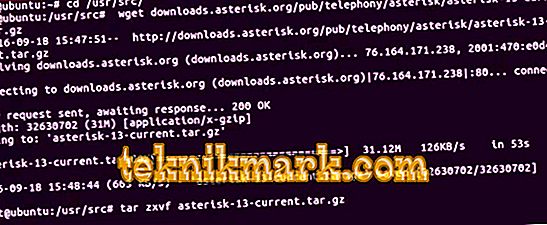
- A „cd” paranccsal lépjen a LibPRI csomagolás nélküli mappájába.
- Írjon be három parancsot egymás után: „sudo make all”, majd „sudo make install” és konfigurálja a „sudo make config” konfigurációt.
- Tegye ugyanezt a DAHDY mappával.
- A szolgáltatás elindításához írja be a „service dahdi start” parancsot.
- Ahhoz, hogy az operációs rendszer indításakor aktiválja, írja be a "chkconfig dahdi on" parancsot.
telepítés
Most telepítse az Asterisk-et Ubuntu-ra.
- Töltse le a fejlesztő webhelyéről. Írja be a "wget [link-to-download]" -t. A fájl az aktuális könyvtárba kerül. Ezért előzetesen nyissa meg a kívánt mappát a "cd" paranccsal.
- Ha a program archiválva van, csomagolja ki - „tar zxvf [archive-name]”.
- Menjen az Asterix könyvtárba.
- A segédprogram legújabb verziói a WebRTC szolgáltatásokat használják. Ezeket közvetlenül az Asterisk forrásból tölthetjük le - írjuk be az „add / scripts / install_prereq install” parancsot. Az E parancsfájlok "Pjproject" és "Libsrtp". Ezek futtatásához írja be ugyanazt a parancsot, de a "-csomagolt" paraméterrel.
- Menj vissza a programhoz tartozó könyvtárba.
- Típus ". / configure ". Megjelenik egy splash képernyő.
- Futtathatja a grafikus felületet, hogy megnézze, hogy milyen a „menuseect” program menüje. A kilépéshez kattintson a "Kilépés" gombra.
- Most egymás után írjon be két parancsot: először „make”, majd „make install”.
- Csillag van telepítve és működik.
Ez a program letölthető a tárolóból - „apt-get install asterisk”.
Self-build Pjproject és Libsrtp
Ha a „Pjproject” és a „Libsrtp” nem indul a forrásból, vagy hiba történik, akkor magának kell „felépítenie” őket.
- Adja meg a „sudo su” parancsot.
- Keresse meg azt a könyvtárat, ahol a parancsfájlokat tárolja - „cd / usr / src /”.
- Töltse le a szükséges modult - "git clone github.com/cisco/libsrtp.git".
- A szkript betöltése nem elég. El kell készítenünk. Nyissa meg a mappát - "cd libsrtp".
- Most írja be a konfigurációs és konfigurációs paramétereket - "./configure CFLAGS = -fPIC".
- Ezután a "make libsrtp.a" sor.
- És egyenként a telepítési parancsok: először a „make uninstall”, majd a „make install”.
- Menjen a könyvtár szintjére felfelé "cd ..".
- Mindezt kész parancsfájlokká alakítsa - "echo" / usr / local / lib "> /etc/ld.so.conf.d/usr_local.conf".
- És töltse ki az ldconfig parancsot.
- Kiléphet a root módból.
beállítás
Most kiválasztjuk az Ubuntu telefonszerver beállításait. A semmiből történő beállítás Asterisk így néz ki.
menü
- Lépjen a program menübe - "make menuselect".
- Aktiválja az összes MySQL funkciót.
- Nyissa meg a bővítmények lapot.
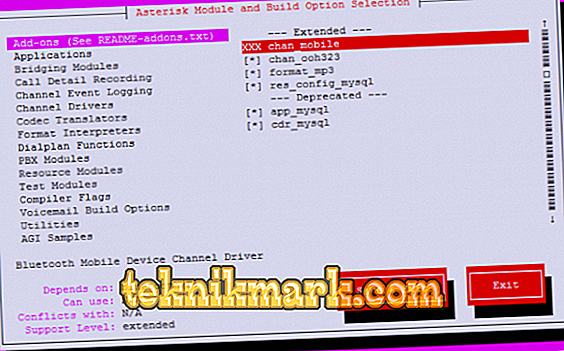
- Válassza ki a "format_mp3" opciót. Így a hangmenü MP3 formátumú lesz.
- Ha az orosz nyelv (vagy más) támogatását kívánja megadni, engedélyezze azt a „Core Sound Packages” alfejezetben.
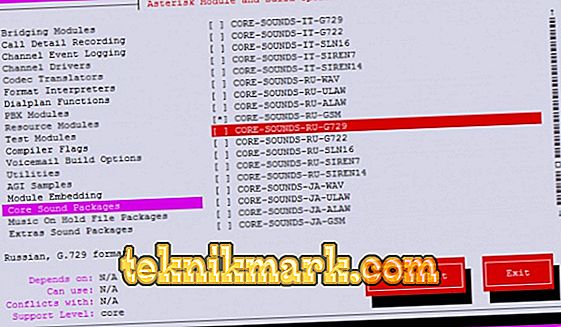
- Mindhárom kodekre szüksége van. "ALAW" - a fő. "G729" - olyan számok esetében, amelyek külső hálózaton keresztül csatlakoznak. "GSM" - GSM átjárókhoz.
- Töltse le a megfelelõ modult.
- Az "Extrák hangcsomagok" szakaszban csatlakoztassa a codec-eket is.
- A FreePBX használatához válassza a cdr_odbc parancsot.
- A Music On Hold File fülön aktiváljon mindent.
- Letöltés MOH-OPSOUND-WAV. Ez a dallamok halmaza. Ezután helyettesítheti őket azokkal, amelyekre szüksége van.
- Kattintson a „Mentés és kilépés” gombra.
konzol
Kapcsolta be az MP3 modult? Most töltse le a hangposta-csomagokat.
- Keresse meg a „cd” paranccsal az „add / scripts /” mappát.
- Nyissa meg a "get_mp3_source.sh" parancsfájlt.
- Adja meg a telepítést.
- Várjon, amíg az archívum betöltődik.
A telepített csillagot a menüben és a terminálon keresztül kell konfigurálni. Ezért nyissa ki a konzolt.
- Konfigurációs fájlok készítése. Ez tesztként lehetséges. A parancs „minták készítése”.
- Aktiválja az autorun funkciót - “make config ldconfig”.
- Most már elindíthatja a szolgáltatást - „szolgáltatáscsillag indítása”.
- Vagy azonnal démonként nyissa meg - "/etc/init.d/asterisk start". A konzol engedélyezéséhez írja be a „sudo asterisk -rvvvcd” parancsot.
Ahhoz, hogy a csillaggal dolgozzunk, mostanra szuperfelhasználó jogokra van szükség. De jobb, ha külön felhasználót hoz létre, és hozzáférést biztosít a program funkcióihoz. Ehhez:
- Ideiglenesen tiltsa le a segédprogramot - „Csillag leállítása”.
- Új felhasználó hozzáadása - „adduser [Name]”. Létrehozhat egy csoportot, amely biztosítja a szükséges jogokat. Hasznos, ha úgy dönt, hogy több felhasználó dolgozik az Asterisk különböző szolgáltatásaival.
- Most egy könyvtárra van szüksége a futtatáshoz. Adja hozzá az mkdir paranccsal. Azután írja be a „-p” paramétert és az „/ var / run / aster” mappa elérési útját.
- Ahhoz, hogy az alkalmazás azonnal megnyíljon a kívánt felhasználó alatt, szerkessze a "/ etc / default / asterisk" fájlt. Állítsa be a következő paramétereket: "AST_GROUP =" dialout "" és "AST_USER =" csillag "".
- Könnyebbé teheti - írja be a "sed -i 's / # AST_USER =" csillag "/ AST_USER =" csillag "/ g" / etc / default / asterisk "parancsfájlt.
- Adja meg a felhasználó számára az összes programmappát - „chown -R [User-name] [elérési út-könyvtár]”).
- Nyissa meg az „asterisk.conf” fájlt, keresse meg a „runuser” paramétert, és adja meg az újonnan létrehozott felhasználót. Ha csoportot készített, írja át az „rungroup” sort is.
- Indítsa újra a rendszert - „reboot”.
- Jelentkezzen be az Asterisk-user név alatt - „su [Name]”.
- És futtassa a programot.
- Ha meg szeretné tekinteni az információt, írja be az „asterisk -rvvvv” -t.
A segédprogram készen áll. További lépések attól függnek, hogy milyen körülmények között fogják használni az állomást. Számos fájl van, amelyben a konfiguráció festett:
- conf - általános kiszolgáló beállítások. Ebben megadhatja, hogy hány előfizető csatlakozik. Beállítják a tárcsázás szabályait.
- conf - beállítja a tárcsázás szabályait és beállítja a hívások paramétereit.
- conf - előfizetői fiókok konfigurációja.
Az Asterisk segítségével bármilyen bonyolultságú PBX-et hozhat létre. Számos hasznos funkciója és modulja van. A telepítés és konfigurálás után az ügyfélszoftver segítségével képes lesz kommunikálni az állomással. Például a Linphone.